如何在UC浏览器中添加和删除插件?
许多小伙伴在使用UC浏览器的时候会添加一些插件,以便我们使用一些功能,那么我们如何添加和删除插件呢?今天,小编就教大家在UC浏览器中添加和删除插件。
添加插件
1. 首先,我们打开手机中的UC浏览器,之后点击界面右上角的“三条横线”图标即菜单,如图。
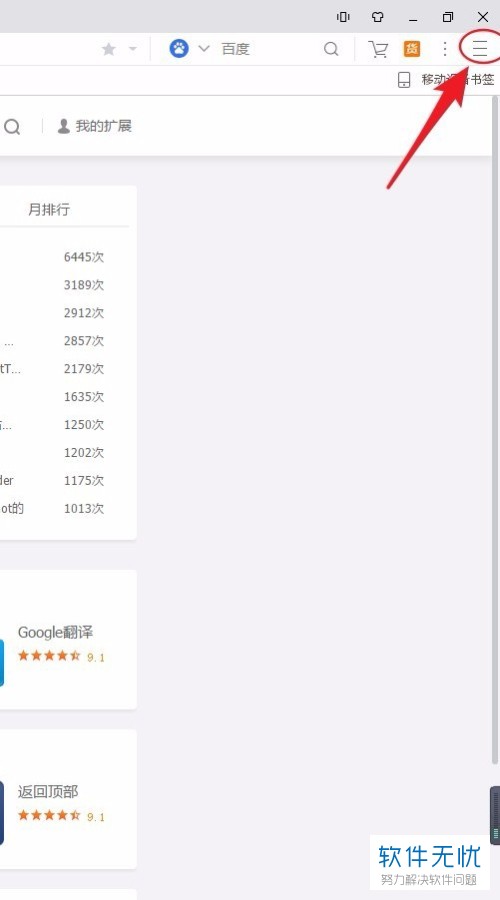
2. 之后进入到个人界面中,如图。
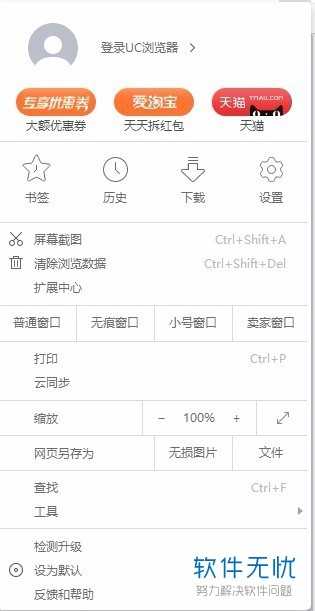
3. 之后在列表中点击【扩展中心】,如图。
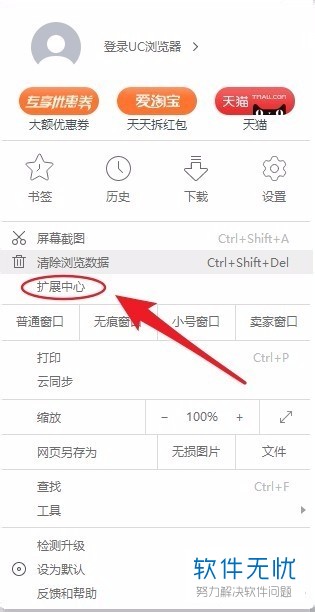
4. 之后进入到插件中心,可以在界面中看到可用的插件,点击【添加】就可以进行添加。
5. 小编以中国天气预报插件为例,点击【安装】过后,弹出一个窗口,之后点击【添加扩展程序】,如图。
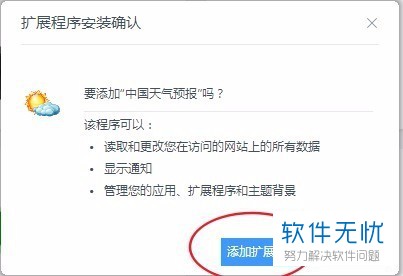
6. 完成添加过后,在浏览器的右上角就可以看到新添加的插件了,如图。
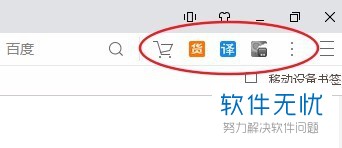
7. 之后点击“三个点”图标,就可以设置是否在浏览器的面板中显示,如图。
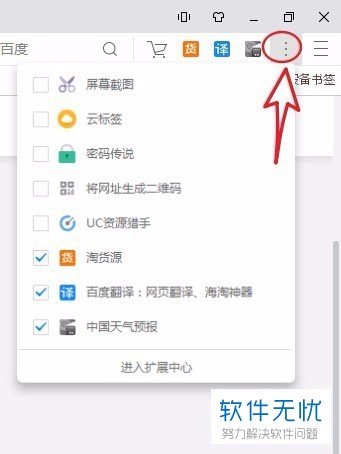
删除插件
1. 我们在扩展中心的界面点击【我的扩展】,如图。

2. 然后就可以看到我们已经安装的所有插件,如图。
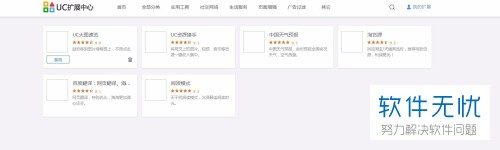
3. 点击要修改的插件,之后在下方的选项中可以设置禁用,设置或者删除,我们根据需求设置即可,如图。
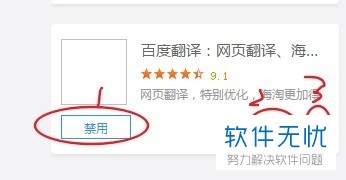
以上就是小编教大家在UC浏览器中添加和删除插件的方法,希望可以帮到大家。
分享:
相关推荐
- 【其他】 WPS表格Unicode文本 04-30
- 【其他】 WPS表格unique 04-30
- 【其他】 WPS表格utf-8 04-30
- 【其他】 WPS表格u盘删除怎么恢复 04-30
- 【其他】 WPS表格运行慢,卡怎么办解决 04-30
- 【其他】 WPS表格与Excel的区别 04-30
- 【其他】 哔哩哔哩漫画怎么完成今日推荐任务 04-30
- 【其他】 WPS表格隐藏的列怎么显示出来 04-30
- 【其他】 WPS表格图片怎么置于文字下方 04-30
- 【其他】 WPS表格图片怎么跟随表格 04-30
本周热门
-
iphone序列号查询官方入口在哪里 2024/04/11
-
输入手机号一键查询快递入口网址大全 2024/04/11
-
oppo云服务平台登录入口 2020/05/18
-
苹果官网序列号查询入口 2023/03/04
-
mbti官网免费版2024入口 2024/04/11
-
fishbowl鱼缸测试网址 2024/04/15
-
怎么在华为手机中将手机中的音乐清空? 2019/05/26
-
光信号灯不亮是怎么回事 2024/04/15
本月热门
-
iphone序列号查询官方入口在哪里 2024/04/11
-
输入手机号一键查询快递入口网址大全 2024/04/11
-
oppo云服务平台登录入口 2020/05/18
-
苹果官网序列号查询入口 2023/03/04
-
mbti官网免费版2024入口 2024/04/11
-
光信号灯不亮是怎么回事 2024/04/15
-
outlook邮箱怎么改密码 2024/01/02
-
fishbowl鱼缸测试网址 2024/04/15
-
网线水晶头颜色顺序图片 2020/08/11
-
计算器上各个键的名称及功能介绍大全 2023/02/21












